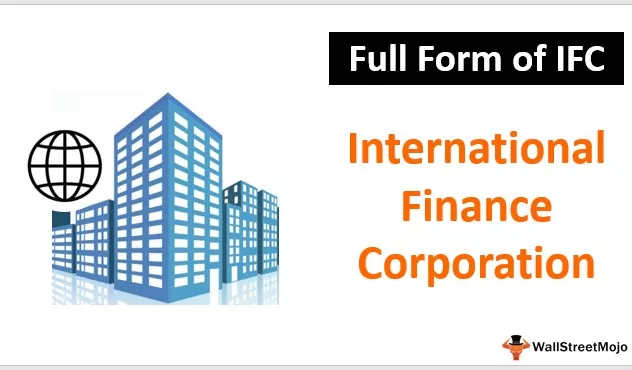Funkcja Count Funkcja w programie Excel służy do zliczania liczby komórek podanych jako dane wejściowe, które nie są puste, ta funkcja jest wbudowaną funkcją w programie Excel, która przyjmuje zakres komórek jako dane wejściowe lub odwołania do komórek jako dane wejściowe, na przykład Komórka A3, ale komórka A2 jest pusta, więc = CountA (A1, A2, A3) da nam wynik 2.
Co to jest funkcja COUNTA w programie Excel?
Funkcja ILOŚĆ w programie MS Excel zlicza liczbę komórek, które nie są puste (niepuste komórki) w zakresie. Zwraca liczbę komórek zawierających tekst, liczby, wartości logiczne, wartości błędów, datę / godzinę i pusty tekst („”). Zwraca wartość liczbową.

COUNTA Formula w Excelu
Ogólny wzór licznika excel jest następujący:

W składni funkcji ILOŚĆ występują następujące argumenty:
- wartość1: wymagana, reprezentuje wartości, które mają być policzone
- wartość2: opcjonalna, reprezentuje wartości, które mają być policzone
Każdy argument może być zakresem, komórką, wartością, tablicą wartości lub odwołaniami do zakresów komórek. W programie MS Excel 2007 lub nowszym może być maksymalnie 255 argumentów. Wcześniejsze wersje programu Excel mogły obsługiwać tylko 30 argumentów.
Jak korzystać z funkcji COUNTA w programie Excel?
Jeśli musimy policzyć liczbę komórek w zakresie lub kilka nieprzylegających zakresów, które nie są puste, używana jest funkcja COUNTA.
Prostym przykładem byłoby policzenie komórek o wartości z zakresu: B1: B50, a następnie skorzystamy ze wzoru: = COUNTA (B1: B50).
Możemy pomyśleć o użyciu funkcji COUNTA w wielu potencjalnych przypadkach, takich jak:
- Policz liczbę klientów na liście
- Policz liczbę transakcji w danym okresie
- Policz liczbę testów złożonych przez studentów
- Policz liczbę pracowników z adresem e-mail
- Policz liczbę prezentacji pracowników itp.
Przykład 1
Jeśli chcemy zwrócić liczbę niepustych komórek w jednym zakresie komórek, powiedzmy A2: A7: Widzimy, że formuła zwraca liczbę niepustych komórek w zakresie: A2: A7.
= COUNTA (A2: A7)

Zlicza komórki w komórkach od A2 do A7, które zawierają pewne dane, i zwraca wartość 5, ponieważ komórka A5 jest pusta. Dlatego liczone są wszystkie wartości z wyjątkiem wartości w komórce „A5”, która jest pusta.

Przykład nr 2
Teraz powiedzmy, że chcemy zwrócić liczbę niepustych komórek w więcej niż jednym podanym zakresie komórek, powiedzmy A2: A7 i B2: B4: Widzimy, że formuła zwraca liczbę niepustych komórek w dwóch zakresach: A2: A7 i B2: B4.
= LICZBA (A2: A7; B2: B4)

Zlicza komórki zawierające dane w komórkach od A2 do A7 i komórkach od B2 do B4 i zwraca wartość 7, ponieważ komórki A5 i B3 są puste. Dlatego liczone są wszystkie wartości z wyjątkiem wartości w pustych komórkach.

Przykład nr 3
W poniższym przykładzie funkcja COUNTA w programie Excel zwraca liczbę uczniów z oceną z matematyki, języka angielskiego i komputera: testy funkcji JEŻELI w następujący sposób:
= COUNTA (B2: B6),
= COUNTA (C2: C6),
= COUNTA (D2: D6)

Zlicza oceny uczniów matematyki zawierających dane w komórkach od B2 do B6 i zwraca wartość 3.

Przykład 4
- Gdy wartości są dostarczane bezpośrednio do funkcji COUNTA
- Łączenie argumentów zakresu i wartości
Funkcja Excel COUNTA nie tylko zlicza niepuste komórki, ale także zlicza liczbę podanych argumentów wartości. Argument wartość to parametr, który nie jest komórką ani zakresem komórek.
Na przykład, w przykładzie 3, załóżmy, że w arkuszu kalkulacyjnym brakowało dwóch uczniów o nazwach „Neha” i „Rahul”, a ci uczniowie również przechodzili test z matematyki, wtedy funkcja excel COUNTA zadziała w następujący sposób:
= COUNTA (B2: B6, „Neha”, „Rahul”)

Widzimy, że powyższa formuła COUNTA programu Excel zlicza komórki, które nie są puste w zakresie B2: B6, a następnie dodaje jeszcze dwa ze względu na dwa podane argumenty wartości: „Neha” i „Rahul”, całkowita liczba 5.

Przykład nr 5
- Gdy wartości są dostarczane bezpośrednio do funkcji COUNTA
Jeśli chcemy zwrócić liczbę niepustych wartości w zestawie wartości, które są dostarczane bezpośrednio do funkcji (jak w powyższym przykładzie), jak poniżej:
= COUNTA (1; 2; ””; tekst; PRAWDA)

Widzimy, że formuła zwraca liczbę niepustych wartości spośród wartości, które są do niej dostarczane.
Przykład nr 6
Teraz powiedzmy, że chcemy zwrócić liczbę niepustych komórek w ciągłym prostokącie, powiedzmy od A2 do B6, a następnie możemy określić cały zakres, używając adresu górnej lewej komórki i adresu dolnej prawej komórki, aby zaoszczędzić czas:
= COUNTA (A2: B6)

Widzimy, że formuła zlicza komórki zawierające dane w komórkach od A2 do B6 i zwraca wartość 7, ponieważ komórki A5, B3 i B5 są puste. Dlatego liczone są wszystkie wartości z wyjątkiem wartości w pustych komórkach.

Rzeczy do zapamiętania
- Funkcja COUNTA w programie Excel działa tak samo jak funkcja COUNT w programie Excel, z tym wyjątkiem, że obejmuje wszystkie niepuste komórki, a nie tylko te z wartościami liczbowymi.
- Funkcja COUNTA nie sumuje wartości komórek; liczy się tylko to, że istnieją.
- Jeśli argumenty podane do funkcji ILOŚĆ są niepoprawne, zwróci ona błąd w czasie wykonywania.
- COUNTA policzy również komórki, które wizualnie wyglądają na puste / puste, ale w rzeczywistości nimi nie są i zawierają niewidoczne znaki lub pusty ciąg („”) zwracany przez formułę.
- COUNTA może również liczyć wartości zakodowane na stałe. Np .: = COUNTA („c”; 2, 4, ””) zwraca 4.
- Jedyne komórki, których funkcja COUNTA w programie Excel nie jest liczona, to absolutnie puste komórki.
- COUNTA to funkcja wbudowana w programie Excel, sklasyfikowana jako funkcja statystyczna w programie Excel.
- Jeśli argument jest zakresem, każda komórka w zakresie, który nie jest pusty, będzie liczona jako 1.
- Jeśli argumentem jest komórka, a komórka nie jest pusta, zostanie policzona jako 1.
- Jeśli argument jest wartością, a nie zakresem komórek, zostanie policzony jako 1.
- Funkcja Excel COUNTA jest liczona jako pusty ciąg znaków jako wartość.
- Jeśli do usunięcia zawartości komórki zostanie użyta spacja, funkcja COUNTA w programie Excel policzy ją, ponieważ spacja jest traktowana jako wartość. Dlatego podczas usuwania danych z komórek należy użyć klawisza usuwania, a nie klawisza spacji.
- Jeżeli liczymy tylko wartości liczbowe, należy skorzystać z funkcji COUNT.
- Jeśli musimy policzyć tylko te komórki, które spełniają określone warunki, to należy skorzystać z funkcji LICZ.JEŻELI lub LICZ.WARUNKI.